Een bewaarbeleid instellen voor manifesten zonder tags
Azure Container Registry biedt u de mogelijkheid om een bewaarbeleid in te stellen voor opgeslagen installatiekopieën die geen gekoppelde tags (niet-gemarkeerde manifesten) hebben. Wanneer een bewaarbeleid is ingeschakeld, worden niet-gemarkeerde manifesten in het register automatisch verwijderd na een aantal dagen dat u hebt ingesteld. Met deze functie voorkomt u dat het register wordt gevuld met artefacten die niet nodig zijn en u kunt besparen op opslagkosten.
U kunt de Azure Cloud Shell of een lokale installatie van de Azure CLI gebruiken om de opdrachtvoorbeelden in dit artikel uit te voeren. Als u deze lokaal wilt gebruiken, is versie 2.0.74 of hoger vereist. Voer az --version uit om de versie te bekijken. Als u Azure CLI 2.0 wilt installeren of upgraden, raadpleegt u Azure CLI 2.0 installeren.
Een bewaarbeleid voor manifesten zonder vlag is momenteel een preview-functie van Premium-containerregisters . Zie Azure Container Registry-servicelagen voor informatie over registerservicelagen.
Waarschuwing
Een bewaarbeleid instellen met door de zorg verwijderde afbeeldingsgegevens is ONHERSTELBAAR. Als u systemen hebt die installatiekopieën ophalen op basis van manifestsamenvating (in plaats van de installatiekopienaam), moet u geen bewaarbeleid instellen voor niet-gemarkeerde manifesten. Als u niet-gemarkeerde installatiekopieën verwijdert, kunnen deze systemen de installatiekopieën niet ophalen uit uw register. In plaats van door manifest op te halen, kunt u overwegen om een uniek tagschema te gebruiken, een aanbevolen best practice.
Over het bewaarbeleid
Azure Container Registry verwijst naar het tellen van manifesten in het register. Wanneer een manifest niet is gemarkeerd, wordt het bewaarbeleid gecontroleerd. Als een bewaarbeleid is ingeschakeld, wordt een manifest-verwijderbewerking in de wachtrij geplaatst, met een specifieke datum, afhankelijk van het aantal dagen dat is ingesteld in het beleid.
Met een afzonderlijke wachtrijbeheertaak worden berichten voortdurend verwerkt, indien nodig geschaald. Stel dat u twee manifesten zonder vlag hebt gemarkeerd, 1 uur per uur in een register met een bewaarbeleid van 30 dagen. Er worden twee berichten in de wachtrij geplaatst. Vervolgens, 30 dagen later, ongeveer 1 uur na elkaar, worden de berichten opgehaald uit de wachtrij en verwerkt, ervan uitgaande dat het beleid nog steeds van kracht was.
Als het delete-enabled kenmerk van een manifest zonder vlag is ingesteld op false, wordt het manifest vergrendeld en wordt het niet verwijderd door het beleid.
Belangrijk
Het bewaarbeleid is alleen van toepassing op niet-gemarkeerde manifesten met tijdstempels nadat het beleid is ingeschakeld. Niet-gemarkeerde manifesten in het register met eerdere tijdstempels zijn niet onderhevig aan het beleid. Zie voorbeelden in Containerinstallatiekopieën verwijderen in Azure Container Registry voor andere opties voor het verwijderen van afbeeldingsgegevens.
Een bewaarbeleid instellen - CLI
In het volgende voorbeeld ziet u hoe u de Azure CLI gebruikt om een bewaarbeleid in te stellen voor manifesten zonder vlag in een register.
Bewaarbeleid inschakelen
Standaard is er geen bewaarbeleid ingesteld in een containerregister. Als u een bewaarbeleid wilt instellen of bijwerken, voert u de opdracht az acr config retention update uit in de Azure CLI. U kunt een aantal dagen tussen 0 en 365 opgeven om de niet-gemarkeerde manifesten te behouden. Als u geen aantal dagen opgeeft, stelt de opdracht een standaardwaarde van 7 dagen in. Na de bewaarperiode worden alle niet-gemarkeerde manifesten in het register automatisch verwijderd.
In het volgende voorbeeld wordt een bewaarbeleid ingesteld van 30 dagen voor niet-gemarkeerde manifesten in het register myregistry:
az acr config retention update --registry myregistry --status enabled --days 30 --type UntaggedManifests
In het volgende voorbeeld wordt een beleid ingesteld om een manifest in het register te verwijderen zodra deze niet is gemarkeerd. Maak dit beleid door een bewaarperiode van 0 dagen in te stellen.
az acr config retention update \
--registry myregistry --status enabled \
--days 0 --type UntaggedManifests
Een bewaarbeleid valideren
Als u het voorgaande beleid inschakelt met een bewaarperiode van 0 dagen, kunt u snel controleren of niet-gemarkeerde manifesten worden verwijderd:
- Push een installatiekopieën van een testinstallatiekopieën
hello-world:latestnaar uw register of vervang een andere testinstallatiekopieën van uw keuze. - Maak bijvoorbeeld de tag van de
hello-world:latestinstallatiekopieën ongedaan met behulp van de opdracht az acr repository untag . Het manifest zonder vlag blijft in het register.az acr repository untag \ --name myregistry --image hello-world:latest - Binnen een paar seconden wordt het niet-gemarkeerde manifest verwijderd. U kunt de verwijdering controleren door manifesten in de opslagplaats weer te geven, bijvoorbeeld met behulp van de opdracht az acr manifest list-metadata . Als de testinstallatiekopieën de enige in de opslagplaats waren, wordt de opslagplaats zelf verwijderd.
Een bewaarbeleid beheren
Als u het bewaarbeleid in een register wilt weergeven, voert u de opdracht az acr config retention show uit :
az acr config retention show --registry myregistry
Als u een bewaarbeleid in een register wilt uitschakelen, voert u de opdracht az acr config retention update uit en stelt u --status disabledhet volgende in:
az acr config retention update \
--registry myregistry --status disabled \
--type UntaggedManifests
Een bewaarbeleid instellen - portal
U kunt ook het bewaarbeleid van een register instellen in Azure Portal.
Bewaarbeleid inschakelen
- Navigeer naar uw Azure-containerregister. Selecteer Retentie (preview) onder Beleid.
- Selecteer Ingeschakeld in Status.
- Selecteer een aantal dagen tussen 0 en 365 om de niet-gemarkeerde manifesten te behouden. Selecteer Opslaan.
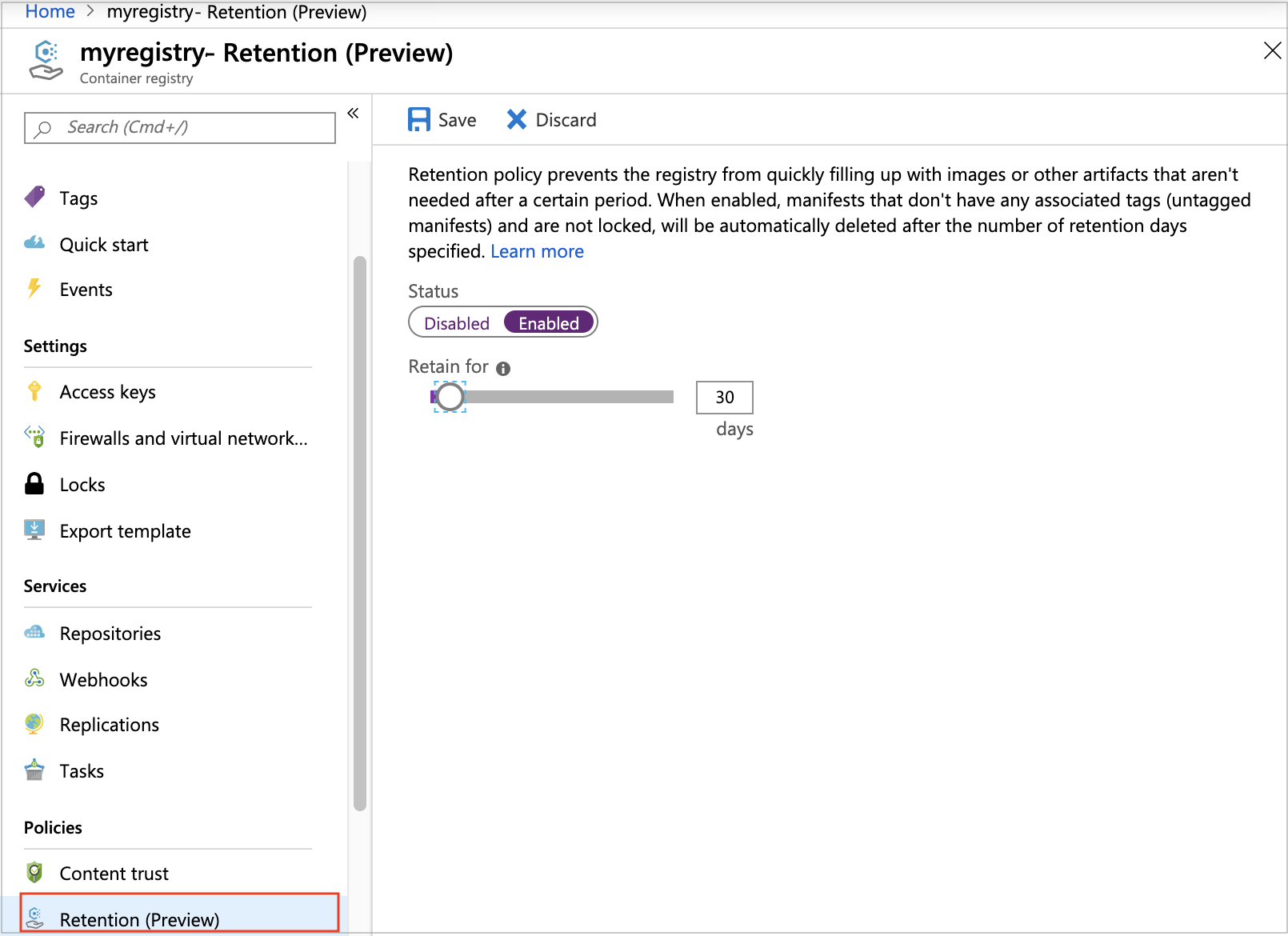
Een bewaarbeleid uitschakelen
- Navigeer naar uw Azure-containerregister. Selecteer Retentie (preview) onder Beleid.
- Selecteer Uitgeschakeld in Status. Selecteer Opslaan.
Volgende stappen
Meer informatie over opties voor het verwijderen van installatiekopieën en opslagplaatsen in Azure Container Registry
Meer informatie over het automatisch opschonen van geselecteerde installatiekopieën en manifesten uit een register
Meer informatie over opties voor het vergrendelen van installatiekopieën en manifesten in een register